1. 양식
1. 양식의 기능
HTML 양식은 사용자가 양식을 제출하면 다양한 유형의 사용자 입력을 받는 데 사용됩니다. 사용자와 서버 간의 통신을 실현하기 위해 서버.
2. 양식의 작동 메커니즘
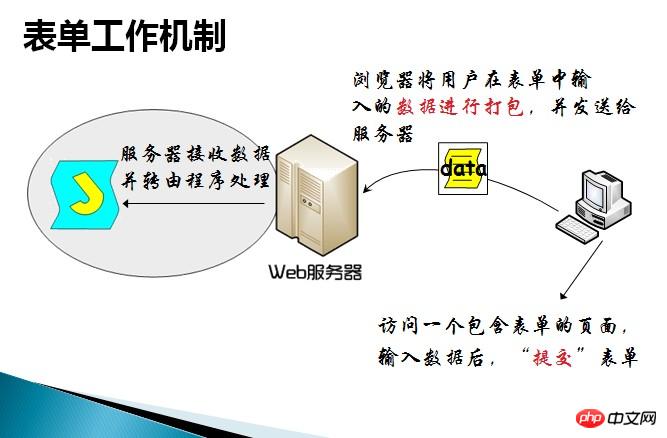
3. 양식 정의(
3. Form 속성
Action: 양식을 제출할 때 양식 데이터를 보낼 위치를 지정합니다. action 값은 첫째, 일반적으로 프로그램을 가리키는 URL(절대 URL/상대 URL)입니다. 서버 측에서 프로그램은 양식에서 제출된 데이터(즉, 양식 요소 값)를 수신하고 그에 따라 처리합니다. 예를 들어